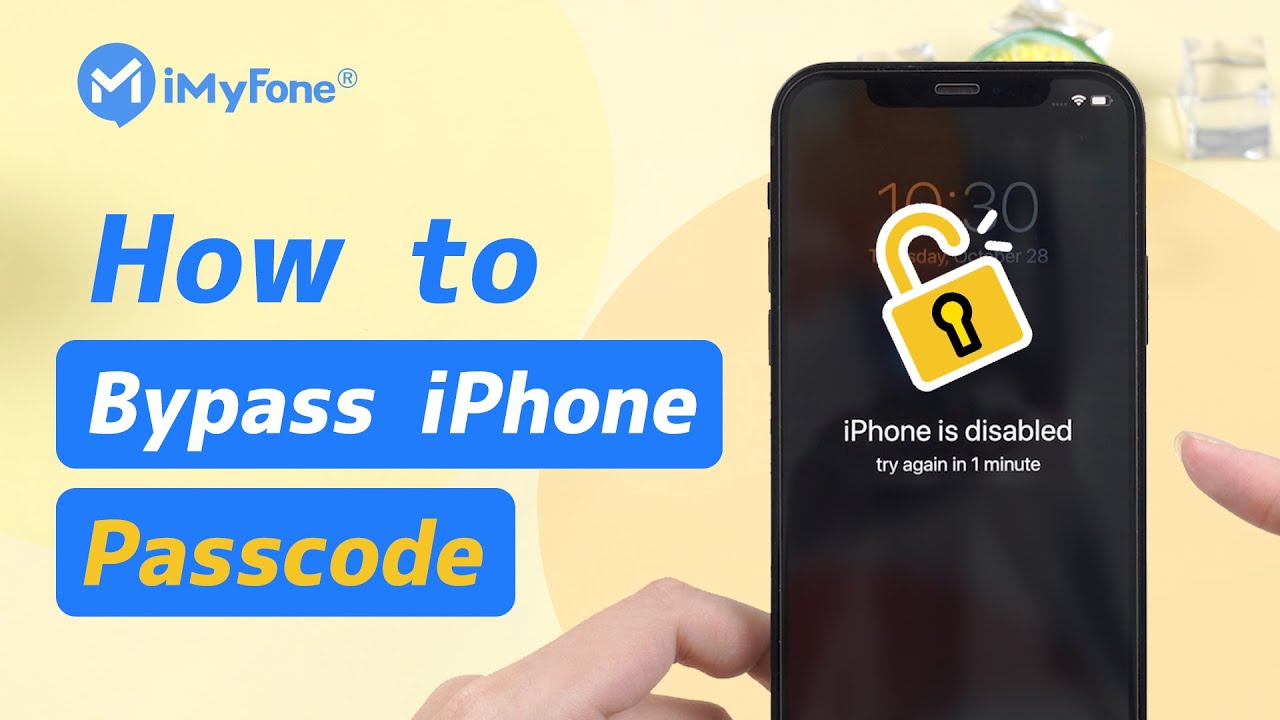Hányszor próbálták meg feloldani az iPhone-t, amíg le nem zárják vagy letiltják? Azt is szeretné tudni, hogy mennyi az iPhone maximális lezárási ideje? Ebben a szakértői blogban választ adunk ezekre a kérdésekre, és bemutatjuk azokat a megoldásokat, amelyekkel újra hozzáférhetsz iPhone-odhoz, valamint megszüntetheted a zárolási időket.
Merüljünk hát el az iPhone feloldásának rejtelmeiben!

1. rész: Hányszor próbálták meg feloldani az iPhone-t?
Az Apple előírja egy jelszó beállítását, amelyet minden alkalommal meg kell adni, amikor megpróbálja feloldani az iPhone zárolását. Ez megvédheti az iPhone adatait, és megakadályozhatja, hogy illetéktelen felhasználók ellopják vagy manipulálják azokat.
A felhasználók legfeljebb 5 alkalommal próbálkozhatnak hibás jelkód megadásával. A 6. sikertelen próbálkozástól kezdve az iPhone ideiglenesen letiltásra kerül, és a zárolási idő minden további hibás próbálkozással növekszik.
Íme az iPhone zárolási idők részletes bontása.
Sikertelen idők
|
Hibás jelszóbevitel következménye
|
|---|---|
Az első 5 sikertelen próbálkozás |
Az iPhone biztonságban marad, és lehetővé teszi a jelszó bevitelének folytatását. |
A 6. sikertelen próbálkozáson |
Az iPhone 1 percre kizárja a felhasználót. |
A 7. sikertelen próbálkozáson |
Az iPhone 5 percre kizárja a felhasználót. |
A 8. sikertelen próbálkozáson |
Az iPhone 15 percre le lesz tiltva. |
A 9. sikertelen próbálkozáson |
Az iPhone 1 órára zárolva lesz. |
A 10. sikertelen próbálkozáson |
Az iPhone véglegesen zárolva lesz. |
- Az Adatok törlése opció engedélyezve van: Az iPhone vagy iPad adatai törlődnek.
- Az Adatok törlése opció le van tiltva: Az iPhone vagy iPad véglegesen zárolva lesz.
Ha számos sikertelen próbálkozás után szeretnéd visszanyerni az irányítást és hozzáférést az iPhone-odhoz, valamint törölni a zárolási időt, olvass tovább!
2. rész: 4 módszer az iPhone feloldására túl sok próbálkozás után
Ha zavar a gondolat, hogy iPhone-ja akár 5 percre is le van zárva, nem is beszélve az egyórás lezárás gyakorlatiatlanságáról. Az alábbi módszerek segíthetnek a biztonsági zárolással ellátott iPhone feloldásában.
1 iPhone zárolási idő eltávolítása a LockWiper segítségével
Ha iPhone-ja több jelszóbeviteli hiba miatt használhatatlan, és iPhone-ja nincs szinkronizálva az iTunes és az iCloud biztonsági mentéseivel. Ebben az esetben csak az iMyFone LockWiper képes hatékonyan törölni az iPhone zárolási idejét funkciók vagy szinkronizáció nélkül, és eltávolítani a képernyőzár jelkódját.
Csak 4 lépés szükséges az iPhone képernyőzár jelkódjának egyszerű megkerüléséhez adatvesztés nélkül. Emellett 5 perc alatt törölheted a képernyőzárat, és hozzáférhetsz a készülékedhez 99%-os sikeraránnyal.
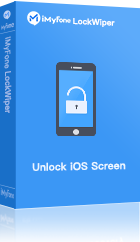
iPhone feloldása és zárolási idők törlése
- Feloldhatod az iPhone-t, amelyet több sikertelen jelkód próbálkozás miatt zároltak vagy letiltottak.
- Törölheted a leghosszabb iPhone zárolási időt, és 5 perc alatt felszabadíthatod a képernyőzárat.
- Feloldhatod az iPhone-t, ha elfelejtetted a jelszót, még akkor is, ha a iPhone keresése funkció be van kapcsolva.
- Eltávolíthatod a jelkódot másodkézből származó vagy törött képernyős, nem működő iPhone-okról.
- Támogatja minden típusú iPhone képernyőzár eltávolítását, beleértve a 4 és 6 jegyű jelkódokat is.
- Feloldhatod a képernyő zárolási idő jelkódját minden iOS eszközön adatvesztés nélkül, beleértve az iOS 26-at is.
Videó útmutató az iPhone zárolási idők eltávolításáról LockWiper segítségével:
Lépések az iPhone biztonsági zárolásának feloldásához jelkód nélkül, LockWiper használatával
1. lépés: Töltse le és indítsa el a LockWiper alkalmazást. A betöltési képernyőn válassza a Képernyő jelszavának feloldása lehetőséget.
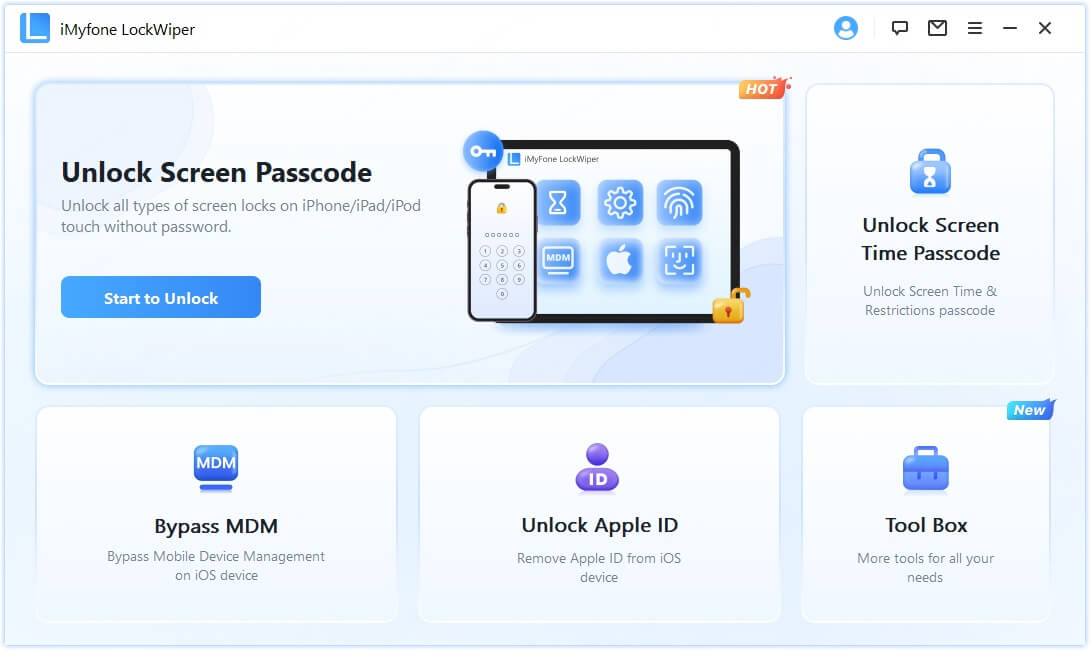
2. lépés: Most csatlakoztassa iPhone-ját a számítógéphez. Kattintson a Kezd gombra, és töltse le a firmware-csomagot. Ezután egyszerűen kattints a Kicsomagolás indítása gombra a fájl kicsomagolásához.
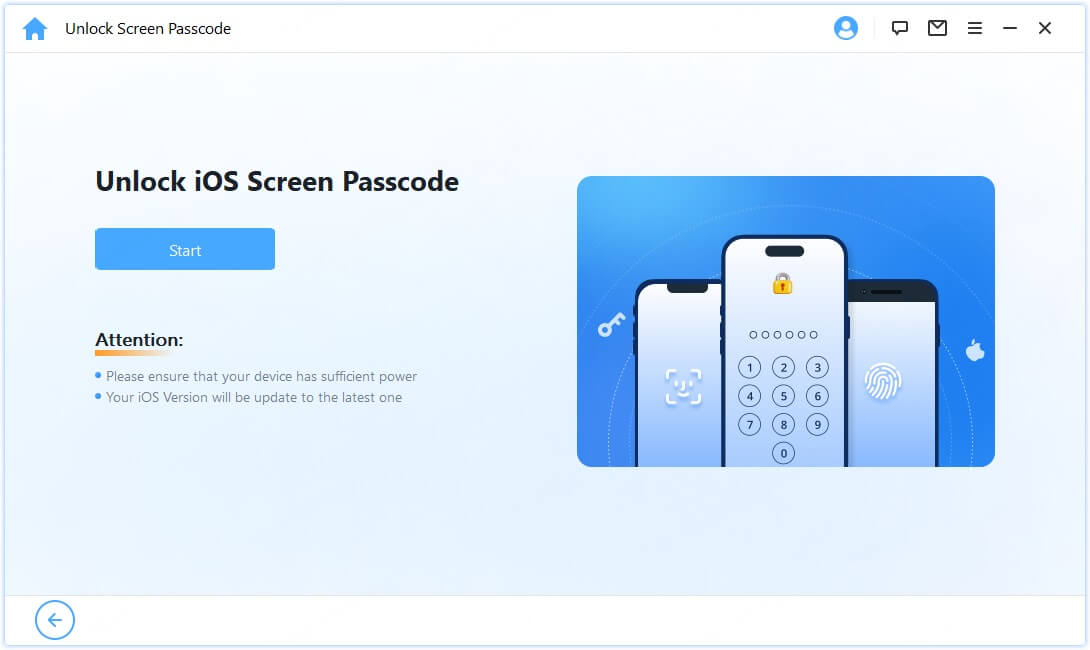
3. lépés: Most kattintson a Feloldás indítása elemre, és írja be a 000000 számot annak ellenőrzéséhez, hogy fel szeretné-e oldani a zárolt vagy letiltott iPhone zárolását.
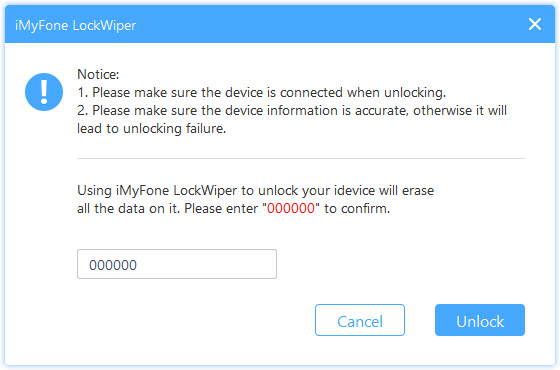
4. lépés: A LockWiper megkezdi az iPhone biztonsági zárolásának feloldását és a zárolási idők törlését, a teljes folyamat kevesebb, mint 5 perc alatt befejeződik.

A LockWiper-rel már nem kell aggódnod, hogy hányszor próbálkozhatsz az iPhone feloldásával, vagy mennyi a leghosszabb zárolási idő, mert könnyedén törli az iPhone zárolási idejét 5 perc alatt, adatvesztés nélkül!
2 iPhone zárolási idők eltávolítása iTunes segítségével
Ha korábban szinkronizálta iPhone készülékét a számítógépén lévő iTunes alkalmazással, akkor az iTunes használatával feloldhatja a zárolt vagy letiltott iPhone zárolását adatvesztés nélkül (működik biztonsági mentéssel és anélkül is), a következők végrehajtásával.
- Az iTunes használatához a legfrissebb verzió szükséges, és a készüléknek korábban már szinkronizálva kellett lennie az iTunes-szal.
- Az iPhone-on a Lokátor funkciót ki kell kapcsolni.
1. forgatókönyv. Biztonsági mentés nélkül
1. lépés: Nyisd meg a legfrissebb iTunes verziót a saját számítógépeden.
2. lépés: Csatlakoztassa iPhone készülékét a számítógéphez, és várjon. Meg kell jelennie az eszközök részben, amint az iTunes felismeri.
3. lépés: Amikor megjelenik a listában, kattintson az iPhone nevére, és válassza a Beállítás új iPhoneként lehetőséget a visszaállítás helyett.
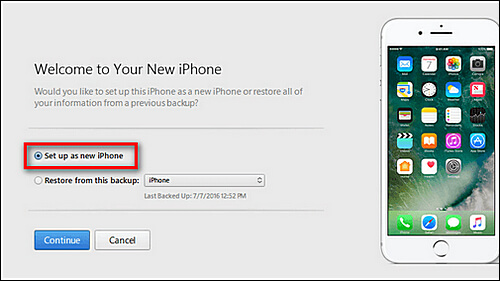
4. lépés: Amikor megnyomja a Beállítás új iPhoneként opciót, kattintson a Visszaállítás gombra.
5. lépés: Az iPhone ezen a ponton megpróbál biztonsági másolatot készíteni, és azonnal törölje ezt a kis x megnyomásával az iTunes állapotablakban.
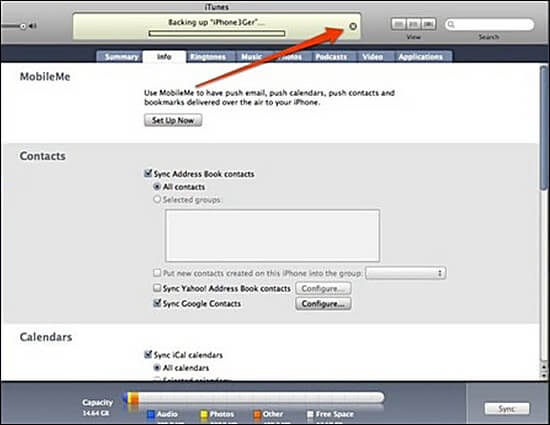
6. lépés: Miután megszakította a biztonsági mentést, az iPhone megpróbálja szinkronizálni. Törölje ezt is.
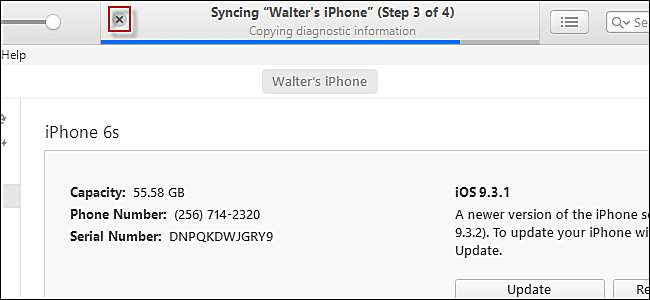
Várd meg, amíg a folyamat befejeződik ezután az iPhone zárolási ideje törlődik, és újra hozzáférhetsz a készülékedhez. Fontos azonban, hogy a módszer alkalmazásához szükséges előfeltételek is teljesüljenek.
2. forgatókönyv. Biztonsági másolatokkal
1. lépés: Kövesse a Biztonsági mentés nélkül eljárás 1-2. lépéseit.
2. lépés: Menjen az Összegzés oldalra, és kattintson az iPhone visszaállítása lehetőségre.
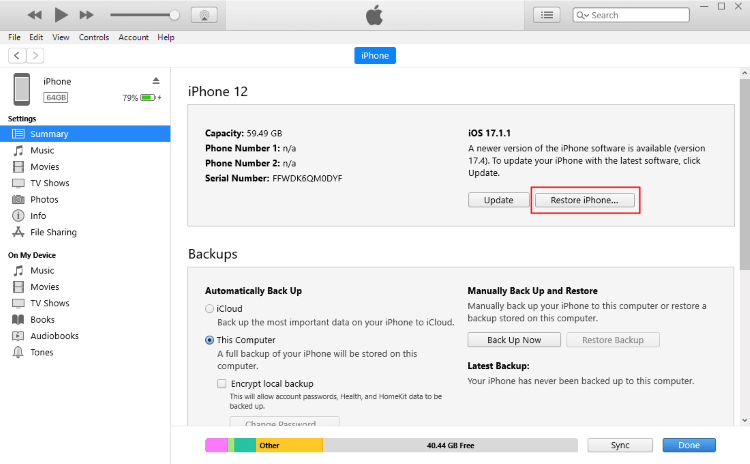
3. lépés: Várja meg, amíg az iTunes visszaállítja az iPhone készüléket. Amikor ez befejeződött, válassza az iTunes biztonsági mentéseiből való visszaállítást az adatok visszaállításához.
Ez a módszer nem mindig működik, mert előfordulhat, hogy az iTunes nem ismeri fel a készülékedet.
Töltsd le a LockWiper, hogy feloldhasd az iPhone zárolását és törölhesd a zárolási időket akkor is, ha a Lokátor nincs kikapcsolva, vagy ha a készülék nem volt előzetesen szinkronizálva az iTunesszal.
3 iPhone zárolási idők törlése helyreállítási móddal
Az iPhone zárolási idejét úgy is törölheted, ha a készüléket helyreállítási módba helyezed, és kényszeríted az összes tartalom és jelkód törlését.
- Az iTunesnak naprakésznek kell lennie, és a készüléket előzetesen szinkronizálni kell vele.
- Az iPhone-on a Lokátor funkciót ki kell kapcsolni.
1. lépés: Töltsd le és indítsd el a legfrissebb iTunes verziót a saját számítógépeden, majd csatlakoztasd az iPhone-t USB-kábellel.
2. lépés: Helyezze az iPhone-t helyreállítási módba.
- iPhone 6S vagy korábbi esetén: Nyomja meg egyszerre a Kezdőlap gombot és az Oldalsó gombot.
- iPhone 7 vagy 7 Plus esetén: Nyomja meg egyszerre az Oldalsó gombot és a Hangerő csökkentő gombot.
- iPhone 8 vagy újabb esetén: Nyomja meg és engedje fel a Hangerő növelése gombot. Nyomja meg és engedje fel a Hangerő csökkentése gombot. Nyomja meg és tartsa lenyomva az Oldalsó gombot.
Csatlakoztasd az iPhone-t az iTuneshoz - meg fog jelenni egy felugró ablak, amely felajánlja a visszaállítás vagy frissítés lehetőségét. Válaszd a Visszaállítás lehetőséget - ez visszaállítja az iPhone-t a gyári beállításokra, és eltávolítja a biztonsági zárolást és a zárolási időt.
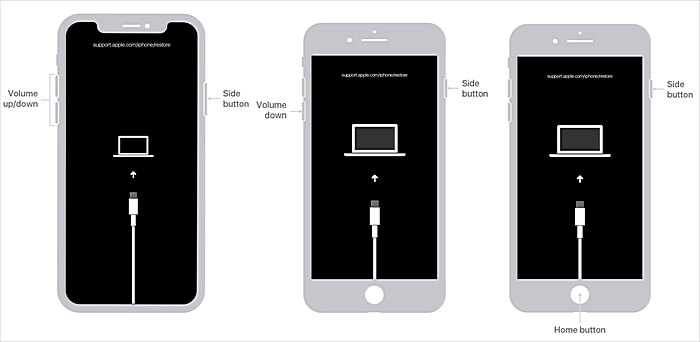
Ez a helyreállítási folyamat akár 30 percnél is tovább tarthat, és fennáll a veszélye annak, hogy az iPhone beragad a helyreállítási módba. Ilyen esetben manuálisan kell kilépned a helyreállítási módból, majd meg kell ismételned a fenti lépéseket.
4 iPhone zárolási idők törlése az iCloud segítségével
Ha az iPhone-on be van kapcsolva a Lokátor funkció, és rendelkezel az Apple ID-val és a jelszóval, akkor az iCloud segítségével feloldhatod a biztonsági zárolással ellátott iPhone-t.
- Rendelkezned kell az Apple ID jelszavával, és az iPhone-on be kell legyen kapcsolva a Lokátor funkció.
- Emellett a készüléknek csatlakoznia kell egy hálózathoz, hogy a folyamat működjön.
1. lépés: Nyissa meg az iCloud.com webhelyet egy másik eszközről, például számítógépről, és használja az Apple ID-ját és jelszavát a bejelentkezéshez.
2. lépés: Miután bejelentkezett, válassza ki az Összes eszköz lehetőséget a böngészőablak tetején, és keresse meg iPhone-ját a listában.
Ha iPhone-ja nem szerepel a listán, használja a fenti helyreállítási módot.
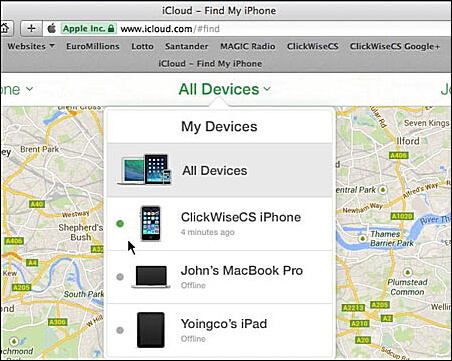
3. lépés: Kérjük, vegye figyelembe, hogy az iPhone-nak csatlakoznia kell egy hálózathoz a távoli törléshez, most válassza ki iPhone készülékét, és törölje azt.
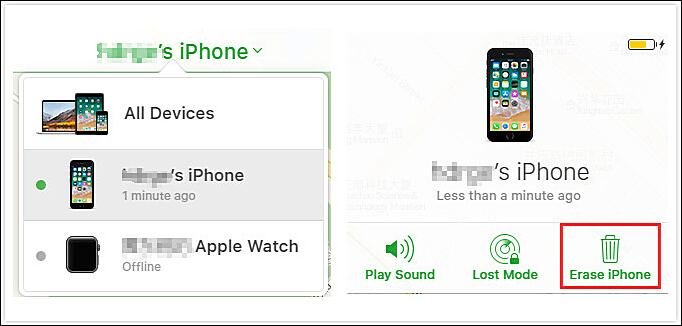
Az iPhone távoli feloldása után visszaállíthatja az iPhone készüléket a legutóbbi biztonsági másolatból. Ha nincs biztonsági mentésed, és a Lokátor funkció sincs bekapcsolva, akkor ez a módszer nem fog működni.
Töltsd le a LockWiper, hogy korlátozások nélkül feloldhasd az iPhone-t és törölhesd a zárolási időket mindössze 5 perc alatt.
3. rész: Hogyan állítsuk le az adatok törlését túl sok próbálkozás után
Az alapértelmezés szerint bekapcsolt biztonsági funkció az összes adat törlése tíz sikertelen iPhone-bejelentkezési kísérlet után, ami biztosítja, hogy az érzékeny adatokhoz ne férhessenek hozzá olyan személyek, akik nem az iPhone tulajdonosai, vagy illetéktelenek.
Azonban megakadályozhatja, hogy az iPhone törölje az adatokat, miután túl sok sikertelen kísérletet tett az iPhone zárolásának feloldására, és ezt megteheti.
1. lépés: Lépjen a Beállítások menübe az iPhone navigációs panelén, és nyissa meg.
2. lépés: A beállítások listájából válassza a Érintéses azonosító és jelszó lehetőséget.
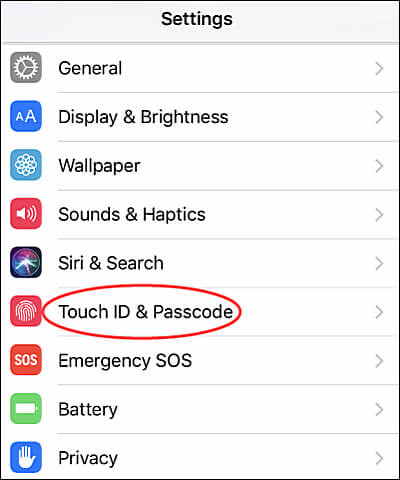
3. lépés: A rendszer kéri az aktuális jelszó megadását. Írja be.
4. lépés: A jelenlegi jelszavának megadásával hozzáférhet a Érintéses azonosító és jelszó menühöz, amelyben lehetőség van a jelszó megkövetelésére, mi érhető el, ha az iPhone le van zárva és így tovább.
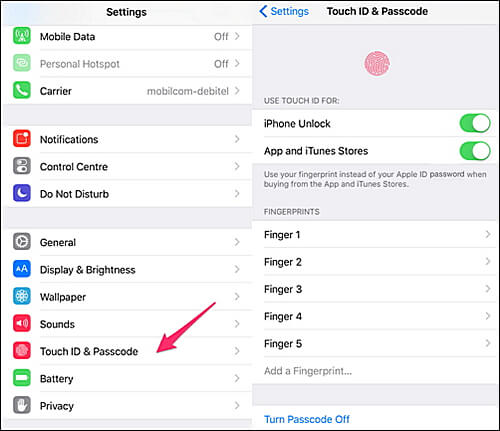
5. lépés: Görgessen le a menü aljára, és kapcsolja ki az Adatok törlése opciót.
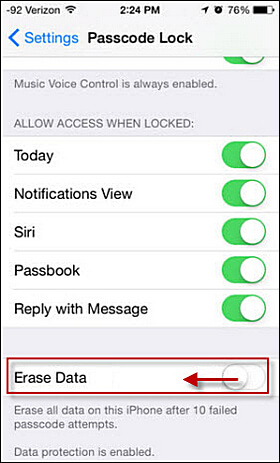
Mostantól, ha 10 sikertelen próbálkozás történik, a készülék adatai nem törlődnek automatikusan. Így bármennyi alkalommal próbálkozol az iPhone feloldásával, nem kell többé attól tartanod, hogy letiltás esetén elvesznek az adatok.
GYIK az iPhone feloldásáról túl sok próbálkozás után
1 Az iPhone-on engedélyezett korlátlan számú jelkódbeírás?
NEM. Ha egymás után hatszor rossz jelszót ad meg, akkor ki lesz zárva az eszközből, és üzenetet fog kapni, amely szerint az iPhone le van tiltva.
2 Hányszor adhatsz meg helytelen jelszót az iPhone-odon?
Az Apple akár kilencszer is lehetővé teszi, hogy helytelen jelszót adjon meg iPhone-ján. Ha 10 próbálkozásra nem sikerül feloldania iPhone-ját, az iPhone le lesz tiltva.
3 Mi a leghosszabb iPhone-zárási idő?
Amikor 10 sikertelen jelkód-kísérlet után az iPhone azt mondja: „Az iPhone le van tiltva, csatlakozzon az iTuneshoz”. Ez azt jelenti, hogy többé nincs lehetősége jelszót megadni.
Következtetés
Összefoglalva, bármennyiszer próbálkozol is az iPhone feloldásával, a leghosszabb zárolási idő akár örökké is tarthat, így használhatatlanná válik a készüléked.
Azonban az iMyFone LockWiper - iPhone zárolási idő törlő eszköz segítségével könnyedén törölheted az iPhone zárolási időket, és feloldhatod a biztonsági zárolás alá került iPhone-t mindössze 5 perc alatt, korlátozások nélkül.